- Ja pamanījāt, ka Flux ekrānuzņēmumi ir tonēti, iespējams, jums ir problēmas ar displeja draiveri.
- Alternatīva momentuzņēmumu uzņemšanai bez kļūdām tiek izmantota lielisks Adobe rīks.
- Lielisks problēmu novēršanas risinājums ietver dažu svarīgu atjauninājumu lejupielādi.
- Sistēmas iestatījumu pielāgošana var būt nepieciešama arī tad, ja izgriezuma rīks parāda dzeltenu nokrāsu.

Radošais mākonis ir viss, kas jums nepieciešams, lai atdzīvinātu iztēli. Izmantojiet visas Adobe lietotnes un apvienojiet tās, lai iegūtu pārsteidzošus rezultātus. Izmantojot Creative Cloud, varat veidot, rediģēt un renderēt dažādos formātos:
- Fotoattēli
- Video
- Dziesmas
- 3D modeļi un infografika
- Daudzi citi mākslas darbi
Iegūstiet visas lietotnes par īpašu cenu!
Dažreiz, Windows 10 lietotāji var ziņot, ka viņu ekrānuzņēmumam ir oranža nokrāsa neatkarīgi no izmantotās ekrāna uzņemšanas metodes.
Daži ziņoja, ka, mēģinot tvert a, ekrāns kļūst sarkans ekrānuzņēmums
. Viņi arī apgalvoja, ka viņi mēģināja izmantot dažādus izgriešanas rīkus un parasto pogu PrtSc, taču problēma joprojām pastāv.Šajā rakstā mēs analizēsim, kādu risinājumu varat izmantot, kad F.lux ekrānuzņēmumi ir tonēti.
Kā es varu novērst tonētas ekrānuzņēmuma problēmas sistēmā Windows 10?
1. Izmantojiet Acrobat Reader DC
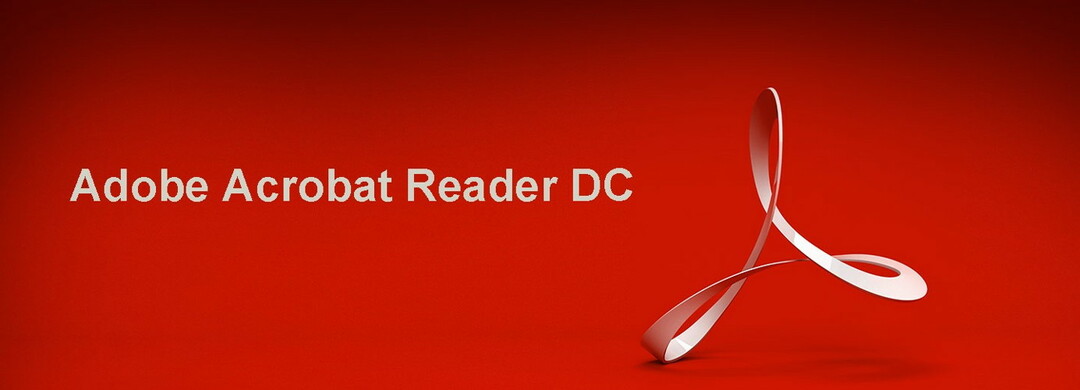
Acrobat Reader DC ir populāra dokumentu pārvaldības sistēma ar daudzām jaudīgām funkcijām, kuras lietotāji novērtē visā pasaulē.
Iespējams, esat dzirdējis par tā spēju eksportēt uz citiem formātiem, padarīt tekstu runā, parakstīties PDF failiun izsekojiet atbildes reāllaikā.
Tomēr ne daudzi lietotāji zina par momentuzņēmuma rīku. Tas galvenokārt kopē apgabalu kā attēlu, un jūs varat viegli ielīmēt citās lietojumprogrammās.
Vienkārši atlasiet Rediģēt pēc tam noklikšķiniet Uzņemiet momentuzņēmumuun pēc tam velciet taisnstūri ap apgabalu, kuru plānojat kopēt. Turpmāk atbrīvojiet peles pogu un izejiet no momentuzņēmuma režīma.
Atrodoties citā jūsu izvēlētā lietojumprogrammā, vienkārši ielīmējiet nokopēto attēlu. Nekādi tonētie ekrānuzņēmumi vairs nekad netraucēs.

Acrobat Reader DC
Nepalaidiet garām labāko PDF lasītāju, kas aprīkots ar neskaitāmām uzlabotām funkcijām!
2. Problēmu novēršana displeja draiveris
- Nospiediet Windows atslēga + X.
- Klikšķis Ierīču pārvaldnieks.
- Izvērst Displeja adapteris.
Turpmāk varat izvēlēties ar peles labo pogu noklikšķināt uz vienas no divām tālāk uzskaitītajām opcijām:
2.1. Atgrieziet draiveri
- Klikšķis Rekvizīti.
- Virzieties uz Vadītāja cilne.
- Noklikšķiniet uz atcelšanas opcijas, ja tā ir pieejama.
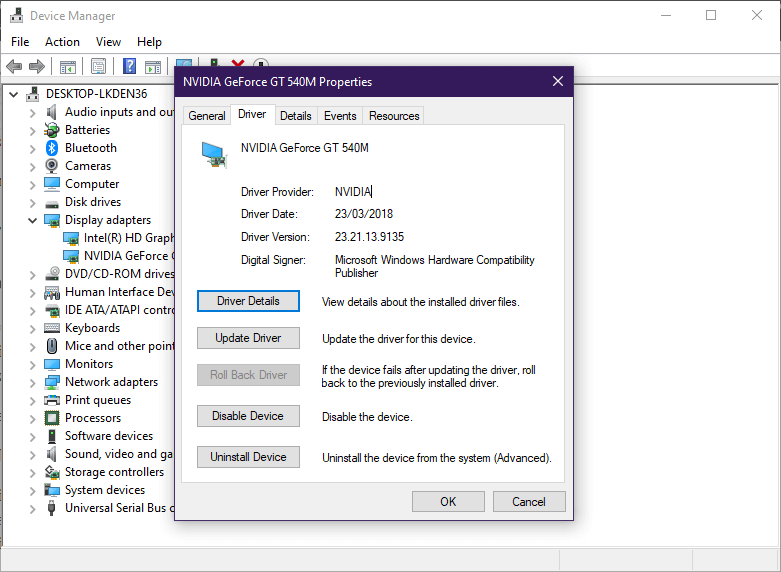
2.2. Atjauniniet draiveri no ražotāja vietnes
- Atveriet draivera ražotāja vai datora ražotāja vietni.
- Lejupielādējiet jaunākos grafikas kartes pieejamos draiverus.
- Atinstalējiet veco draiveri un instalējiet jauno.

Pēc iepriekš minētajām darbībām jums būs jārestartē dators. Šis traucējummeklēšanas process var atrisināt problēmu ar izgriezuma rīku, kas parāda dzeltenu nokrāsu.
3. Pielāgojiet F.lux vai citas līdzīgas lietotnes, uzņemot ekrānuzņēmumus
- Nospiediet Sākt.
- Ieraksti Enerģijas un miega iestatījumi.
- Tieši zem Saistītie iestatījumi atlasiet Papildu barošanas iestatījumi.
- Atlasiet Izvēlieties barošanas pogas.
- Izvēlieties Mainiet iestatījumus, kas pašlaik nav pieejami.
- Noņemiet atzīmi no Ieslēdziet ātrāku startēšanu lodziņā.
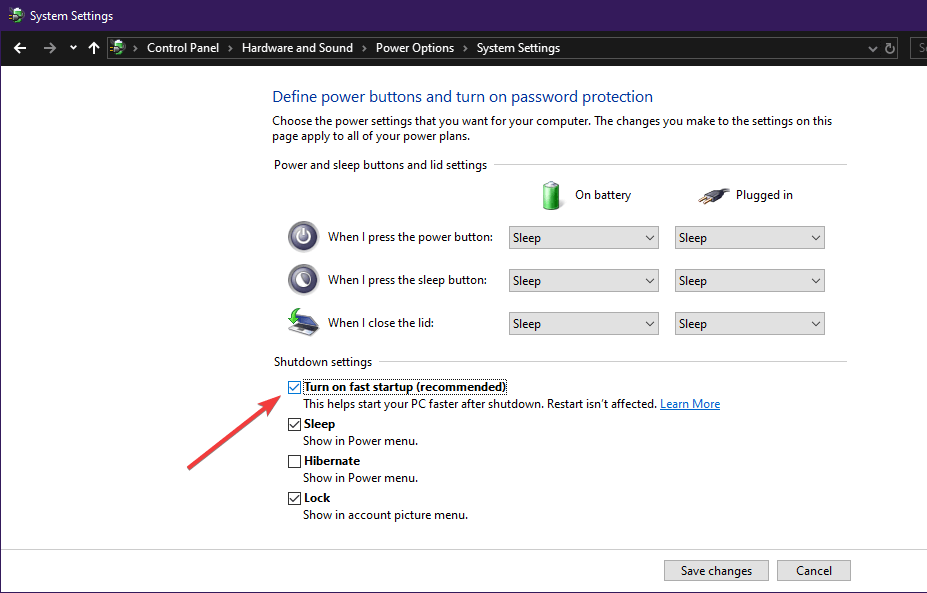
- Klikšķis Saglabāt izmaiņas.
- Restartējiet datoru.
Ja šīs izmaiņas neatrisina problēmu, lietojot, apsveriet iespēju pilnībā izslēgt f.lux ekrānuzņēmumiun pēc tam to atkal ieslēdzot.
Daži iepriekšējie atjauninājumi, šķiet, ir radījuši dažas problēmas ar F.lux v4.104, kas darbojas fonā, tāpēc ir tik svarīgi, lai jūsu lietotnes un sistēma būtu atjaunināta.
Šī problēma noved pie tonēšanas ekrānuzņēmumi neatkarīgi no tā, kādus līdzekļus ņemt ekrānuzņēmums, pat izmantojot trešo pušu ekrāna ierakstīšanas rīkus.
Šajā rakstā mēs analizējām visefektīvākās metodes, kuras varat izmantot, kad Flux ekrānuzņēmumi ir tonēti.
Izmantojot Acrobat Reader, tas var būt lielisks veids, kā atrisināt problēmu, varat arī meklēt manuālu problēmu novēršanu. Ja veicat mūsu darbības, problēma tiks novērsta īsā laikā.
Vai tagad lietas ir labākas? Paziņojiet mums savu viedokli zemāk esošajā komentāru sadaļā.
bieži uzdotie jautājumi
Tā ir zīme, ka displeja draiverī varētu būt kaut kas nepareizs. Pārbaudiet, kā jūs varat novērst problēmu šajāraksts par tonētu ekrānuzņēmumu labošanu operētājsistēmā Windows 10.
Adobe Acrobat Reader šajā gadījumā ir lielisks risinājums. Apskatiet citus šajā risinājumusrokasgrāmata par to, kā pārlūkprogrammas ekrānuzņēmumus saglabāt kā PDF.
Ļoti vienkārša metode, kā to izdarīt, ir tādas trešās puses programmatūras kā IMG2GO izmantošana. Skatiet visas opcijas, kas jums ir šajārokasgrāmata par to, kā pārvērst ekrānuzņēmumus JPG sistēmā Windows 10.


